मैक पर गैराजबैंड नॉट रिकॉर्डिंग को कैसे ठीक करें - समाधान और विकल्प यहां प्राप्त करें
यदि गैराजबैंड आपके मैक पर रिकॉर्डिंग या काम नहीं कर रहा है, तो आप निम्नलिखित 3 समाधान आज़मा सकते हैं। या आप मैक पर लचीले ढंग से आंतरिक और बाहरी ऑडियो रिकॉर्ड करने का एक विकल्प प्राप्त कर सकते हैं। मुफ़्त डाउनलोड करें और अभी आज़माएँ!
100% सुरक्षित
100% सुरक्षित
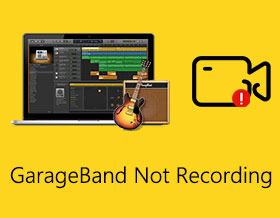
मेरा गैराजबैंड रिकॉर्डिंग क्यों नहीं कर रहा है? मैंने गैराजबैंड में एक नया वॉयस प्रोजेक्ट बनाया है, लेकिन जब मैं रिकॉर्ड बटन पर क्लिक करता हूं, तो यह रिकॉर्डिंग नहीं कर रहा है। समस्या को ठीक करने के लिए मैं क्या कर सकता हूं?
- रेडिट सेआमतौर पर, गैराजबैंड सेटिंग्स के कारण ध्वनि को कैप्चर करने में विफल रहता है। कुछ बुनियादी प्रक्रियाएं हैं जिन्हें आपको पहले से जांचना चाहिए, जैसे सिस्टम वरीयता ध्वनि, इनपुट सिग्नल, और अन्य। लेकिन अगर गैराजबैंड अभी भी मैक पर रिकॉर्डिंग नहीं कर रहा है तो आपको क्या करना चाहिए? लेख से आपको जिन 4 प्रभावी तरीकों के बारे में पता होना चाहिए, उनके बारे में और जानें।
गाइड सूची
मैक पर गैराजबैंड नॉट रिकॉर्डिंग को कैसे ठीक करें जब गैराजबैंड रिकॉर्डिंग नहीं कर रहा हो तो सर्वोत्तम विकल्प गैराजबैंड के काम न करने की समस्या को हल करने के बारे में अक्सर पूछे जाने वाले प्रश्नमैक पर गैराजबैंड नॉट रिकॉर्डिंग को कैसे ठीक करें
क्या गैराजबैंड बाहरी माइक ध्वनियों को लेने में विफल रहता है, या रिकॉर्ड स्तर विकल्प काम नहीं करता है, आप हमेशा उपयोग में आसान एंट्री-लेवल रिकॉर्डर के साथ समस्या निवारण पा सकते हैं।
समाधान 1. गाराबैंड को कैसे ठीक करें बाहरी माइक की रिकॉर्डिंग नहीं कर रहा है
गैराजबैंड आपके मैकबुक के ऑडियो सर्किट्री के माध्यम से ध्वनि को वापस चलाता है। यदि गैराजबैंड बाहरी माइक्रोफ़ोन को रिकॉर्ड नहीं कर सकता है, तो आपको समस्या को ठीक करने के लिए गैराजबैंड में इनबिल्ट ऑडियो पर स्विच करना होगा।
स्टेप 1।आपके मैकबुक से जुड़े सभी मिडी नियंत्रकों और ऑडियो इंटरफेस को डिस्कनेक्ट करें। संबंधित समस्याओं को ठीक करने के लिए अपने कंप्यूटर पर गैराजबैंड प्रोग्राम खोलने से पहले माइक्रोफ़ोन को फिर से कनेक्ट करें।
चरण दो।गैराजबैंड की ऑडियो/मिडी प्राथमिकताएँ खोलें। सुनिश्चित करें कि MIDI स्थिति के लिए 1 MIDI इनपुट का पता लगाया गया है। यदि आपने अपने MIDI उपकरणों से कनेक्शन खो दिया है तो क्लिक करें।
चरण 3।अपने बाहरी माइक्रोफ़ोन या इंटरफ़ेस बॉक्स का नाम चुनने के लिए "ऑडियो इनपुट ड्राइवर" बटन पर क्लिक करें। यह काम करता है या नहीं यह जांचने के लिए आप सेटिंग्स को सहेज सकते हैं।
चरण 4।MIDI इंटरफ़ेस को अद्यतन ड्राइवर की आवश्यकता हो सकती है। गैराजबैंड को बाहरी माइक्रोफ़ोन से रिकॉर्डिंग न करने को ठीक करने के लिए निर्माता से नवीनतम ड्राइवर खोजने के लिए वेबसाइट पर जाएं।
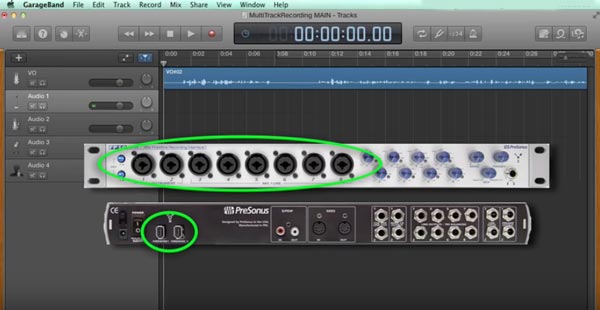
समाधान 2। गैराजबैंड को बिना साउंड वेव के रिकॉर्डिंग न करने को कैसे ठीक करें
जब गैराजबैंड ऑडियो फाइलों को रिकॉर्ड नहीं कर सकता है, जिसमें ध्वनि तरंगों की छवि दिखाई नहीं देती है, तो आपको ऑडियो स्रोत पर ध्यान देना चाहिए। माइक या असली वाद्य यंत्र से कोई आवाज नहीं होनी चाहिए।
स्टेप 1।अपने Mac की प्राथमिकताएँ पर जाएँ और "इनपुट" बटन पर क्लिक करें। उस ध्वनि स्रोत का चयन करें जिसे आप रिकॉर्ड करना चाहते हैं, और फिर यह सुनिश्चित करने के लिए इनपुट वॉल्यूम स्लाइडर को समायोजित करें कि यह म्यूट नहीं है।
चरण दो।गैराजबैंड की ऑडियो/मिडी प्राथमिकताएँ खोलें। "ऑडियो इनपुट" बटन पर क्लिक करें और सुनिश्चित करें कि सही इनपुट चुना गया है। उसके बाद, आप जांच सकते हैं कि यह अब काम करता है या नहीं।
चरण 3।यदि यह अभी भी काम नहीं करता है, तो ट्रैक हेडर पर डबल-क्लिक करें और इनपुट पॉप-अप मेनू और प्रारूप सेटिंग्स की जांच करें। रिकॉर्डिंग से पहले सुनिश्चित करें कि ध्वनि फ़ाइलें उपकरण से उपलब्ध हैं।
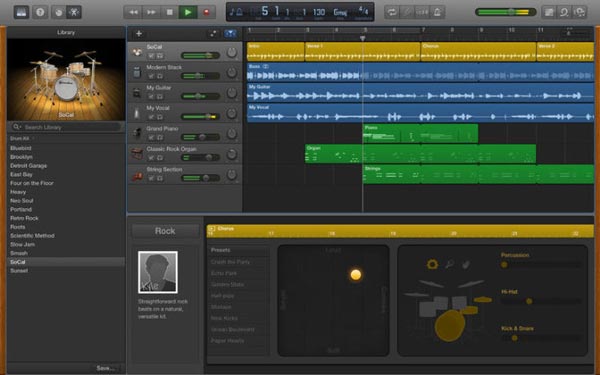
समाधान 3. गैराजबैंड को ठीक करने के लिए बिल्ट-इन ऑडियो इनपुट का उपयोग करें रिकॉर्डिंग नहीं
यदि आपका रिकॉर्डिंग डिवाइस आपके मैक के साथ संगत नहीं है, तो रिकॉर्ड स्तर विकल्प रिकॉर्डिंग के लिए काम नहीं करेगा। मामले के लिए, आपको बिल्ट-इन ऑडियो डिवाइस को वर्कअराउंड के रूप में उपयोग करने पर विचार करना चाहिए।
स्टेप 1।अपने मैक से अपने रिकॉर्डिंग डिवाइस को अनप्लग करें। गैराजबैंड खोलें, अपने मेनू बार के ऊपर बाईं ओर "गैराजबैंड" बटन पर क्लिक करें। माउस को प्राथमिकताओं पर ले जाएँ, और "ऑडियो/मिडी" टैब पर क्लिक करें।
चरण दो।पॉप-अप मेनू खोलने के लिए "आउटपुट डिवाइस" ड्रॉप-डाउन बटन पर क्लिक करें। "अंतर्निहित आउटपुट" बटन पर क्लिक करें और "अंतर्निहित माइक्रोफोन" बटन को दबाने के लिए "इनपुट डिवाइस" बटन पर क्लिक करें।
चरण 3।एक बार जब आप अपने ऑडियो रिकॉर्डिंग डिवाइस को अपने बिल्ट-इन माइक्रोफ़ोन में सफलतापूर्वक स्थानांतरित कर लेते हैं। गैराजबैंड नॉट रिकॉर्डिंग को ठीक करने के लिए एक नया प्रोजेक्ट बनाने के लिए अपना गैराजबैंड एक बार फिर से खोलें।
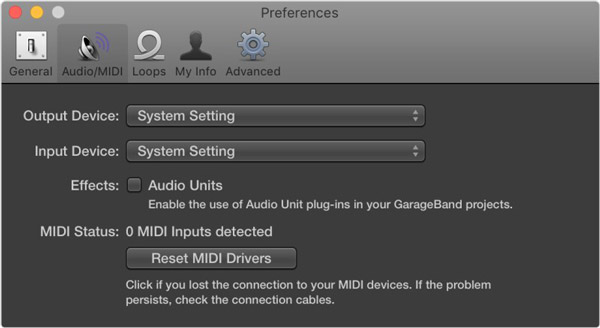
अग्रिम पठन
जब गैराजबैंड रिकॉर्डिंग नहीं कर रहा हो तो सर्वोत्तम विकल्प
यदि गैराजबैंड अभी भी संगीत फ़ाइलों को रिकॉर्ड नहीं कर सकता है, तो आपको क्या करना चाहिए? (जांच स्कूल/कार्यस्थल पर अनब्लॉक की गई संगीत साइटें।) यदि आप रिकॉर्डिंग सुविधाओं का उपयोग नहीं कर सकते हैं, AnyRec Screen Recorder मूल गुणवत्ता के साथ सभी ध्वनियों को पकड़ने के लिए एक ऑल-इन-वन ऑडियो रिकॉर्डर है। इसके अलावा, आप माइक्रोफ़ोन रिकॉर्डिंग के लिए शोर को भी कम कर सकते हैं और ऑडियो गुणवत्ता बढ़ा सकते हैं। (समाधान करने के लिए वीडियो से बैकग्राउंड शोर हटाएं.)

गैराजबैंड से माइक्रोफ़ोन की आवाज़ और सिस्टम ध्वनि रिकॉर्ड करें।
ऑडियो कोडेक, ऑडियो वॉल्यूम और फ़ाइल की गुणवत्ता को इच्छानुसार ट्वीक करें।
गैराजबैंड ध्वनि को बेहतर बनाएं और माइक से शोर को दूर करें।
वांछित ऑडियो फ़ाइल निकालें, ध्वनि संपादित करें और सोशल मीडिया के साथ साझा करें।
100% सुरक्षित
100% सुरक्षित
स्टेप 1।AnyRec स्क्रीन रिकॉर्डर डाउनलोड और इंस्टॉल करें। अपने कंप्यूटर पर प्रोग्राम लॉन्च करें और जब गैराजबैंड ध्वनि फ़ाइलों को रिकॉर्ड नहीं कर रहा हो तो "ऑडियो रिकॉर्डर" बटन पर क्लिक करें।
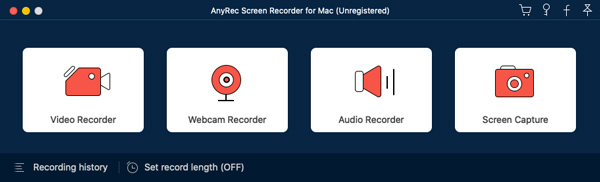
चरण दो।आपको यह बताने वाला एक संकेत प्राप्त हो सकता है कि आपके Mac पर ऑडियो ड्राइवर असामान्य पाया गया है। आगे बढ़ने के लिए अतिरिक्त ड्राइवर स्थापित करने के लिए बाईं ओर "इंस्टॉल करें" बटन पर क्लिक करें।
चरण 3।गैराजबैंड से ध्वनि रिकॉर्ड करने के लिए "सिस्टम साउंड" टॉगल बटन पर क्लिक करें। यदि गैराजबैंड बाहरी माइक्रोफ़ोन से रिकॉर्ड नहीं कर सकता है तो "माइक्रोफ़ोन" टॉगल बटन पर क्लिक करें। इसके अलावा, आप ऑडियो वॉल्यूम को समायोजित कर सकते हैं।
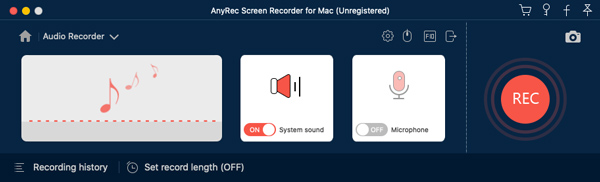
चरण 4।गैराजबैंड से ध्वनि रिकॉर्ड करना शुरू करने के लिए "आरईसी" बटन पर क्लिक करें। एक बार जब आप वांछित ऑडियो फ़ाइलें कैप्चर कर लेते हैं, तो आप ध्वनि फ़ाइलों को अपने कंप्यूटर में सहेजने के लिए "स्टॉप" बटन पर क्लिक कर सकते हैं।
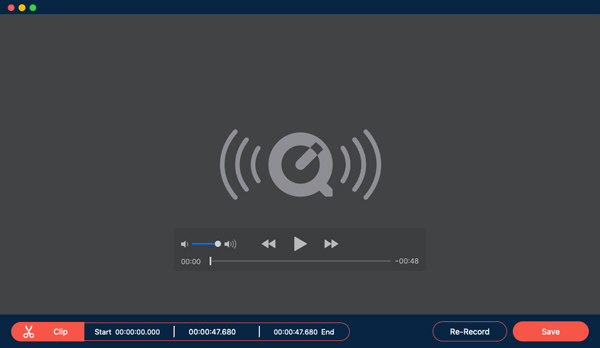
गैराजबैंड के काम न करने की समस्या को हल करने के बारे में अक्सर पूछे जाने वाले प्रश्न
-
गैराजबैंड को कैसे ठीक करें कोई इनपुट स्रोत नहीं चुना गया?
आपको मैन्युअल रूप से इनपुट स्रोत का चयन करना होगा. गैराजबैंड से प्राथमिकताएँ पर जाएँ। अपना बाहरी उपकरण चुनने के लिए "ऑडियो" बटन पर क्लिक करें और "इनपुट डिवाइस" बटन पर क्लिक करें। यह आपको गैराजबैंड की रिकॉर्डिंग न होने की समस्याओं को ठीक करने में सक्षम बनाता है।
-
मैं GarageBand के साथ ऑडियो रिकॉर्ड करने के लिए अपने ईयरबड का उपयोग क्यों नहीं कर सकता?
जब आप अपने iPhone या iPad पर GarageBand एप्लिकेशन का उपयोग कर रहे होते हैं, तो यह डिफ़ॉल्ट रूप से अंतर्निहित माइक्रोफ़ोन का उपयोग करता है। इयरफ़ोन की एक सस्ती जोड़ी खरीदना आसान है आवाज रिकॉर्ड करना बिना माइक्रोफोन के। उसके बाद, आप अपने अनुसार गैराजबैंड के साथ ऑडियो रिकॉर्ड करने के लिए ईयरबड को पेयर कर सकते हैं।
-
एक नमूना क्या है और क्या गैराजबैंड का कार्य है?
एक नमूना एक विशेष विशेषता है जो आपको एक उपकरण माइक-इन चलाने की अनुमति देता है। गैराजबैंड की तुलना में बेहतर परिणाम प्राप्त करने के लिए आपको अधिक पेशेवर एप्लिकेशन की भी आवश्यकता हो सकती है। इसके अलावा, आप वांछित ऑडियो फ़ाइलों को कैप्चर करने के लिए एक विकल्प भी चुन सकते हैं।
निष्कर्ष
गैराजबैंड के साथ साउंडट्रैक बनाना बहुत मजेदार हो सकता है। हालाँकि, जब आपको गैराजबैंड मैक पर बाहरी माइक्रोफ़ोन रिकॉर्ड नहीं करने जैसी समस्याओं का सामना करना पड़ता है, तो आपको कुछ ही क्लिक में अपनी सभी समस्याओं को ठीक करने के लिए समस्या निवारण का पालन करना चाहिए! इसके अलावा, आप भी चुन सकते हैं क्विकटाइम स्क्रीन रिकॉर्डिंग या एक पेशेवर स्क्रीन विकल्प।
100% सुरक्षित
100% सुरक्षित
 गैराजबैंड रिकॉर्डिंग ट्यूटोरियल - गैराजबैंड के साथ ऑडियो कैसे रिकॉर्ड करें
गैराजबैंड रिकॉर्डिंग ट्यूटोरियल - गैराजबैंड के साथ ऑडियो कैसे रिकॉर्ड करें